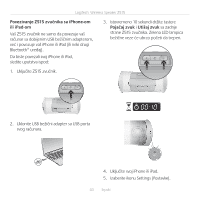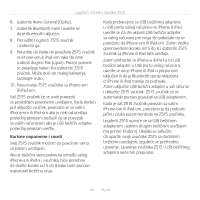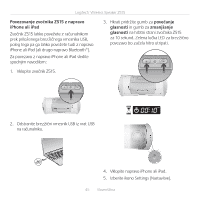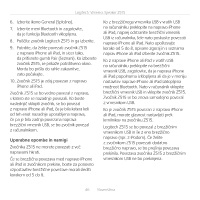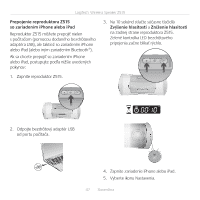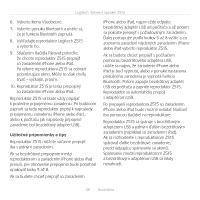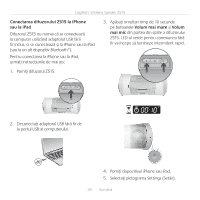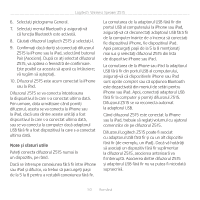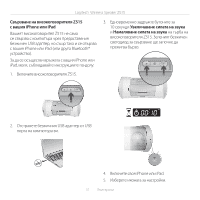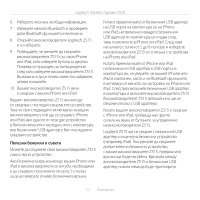Logitech Z515 User Guide - Page 47
Prepojenie reproduktora Z515, zariadením iPhone alebo iPad, Zvýšenie hlasitosti, Zníženie hlasitosti
 |
View all Logitech Z515 manuals
Add to My Manuals
Save this manual to your list of manuals |
Page 47 highlights
Logitech® Wireless Speaker Z515 Prepojenie reproduktora Z515 so zariadením iPhone alebo iPad Reproduktor Z515 môžete prepojiť nielen s počítačom (pomocou dodaného bezdrôtového adaptéra USB), ale taktiež so zariadením iPhone alebo iPad (alebo iným zariadením Bluetooth®). Ak sa chcete prepojiť so zariadením iPhone alebo iPad, postupujte podľa nižšie uvedených pokynov: 3. Na 10 sekúnd stlačte súčasne tlačidlá Zvýšenie hlasitosti a Zníženie hlasitosti na zadnej strane reproduktora Z515. Zelené kontrolka LED bezdrôtového pripojenia začne blikať rýchlo. 1. Zapnite reproduktor Z515. 2. Odpojte bezdrôtový adaptér USB od portu počítača. 4. Zapnite zariadenie iPhone alebo iPad. 5. Vyberte ikonu Nastavenia. 47 Slovenčina
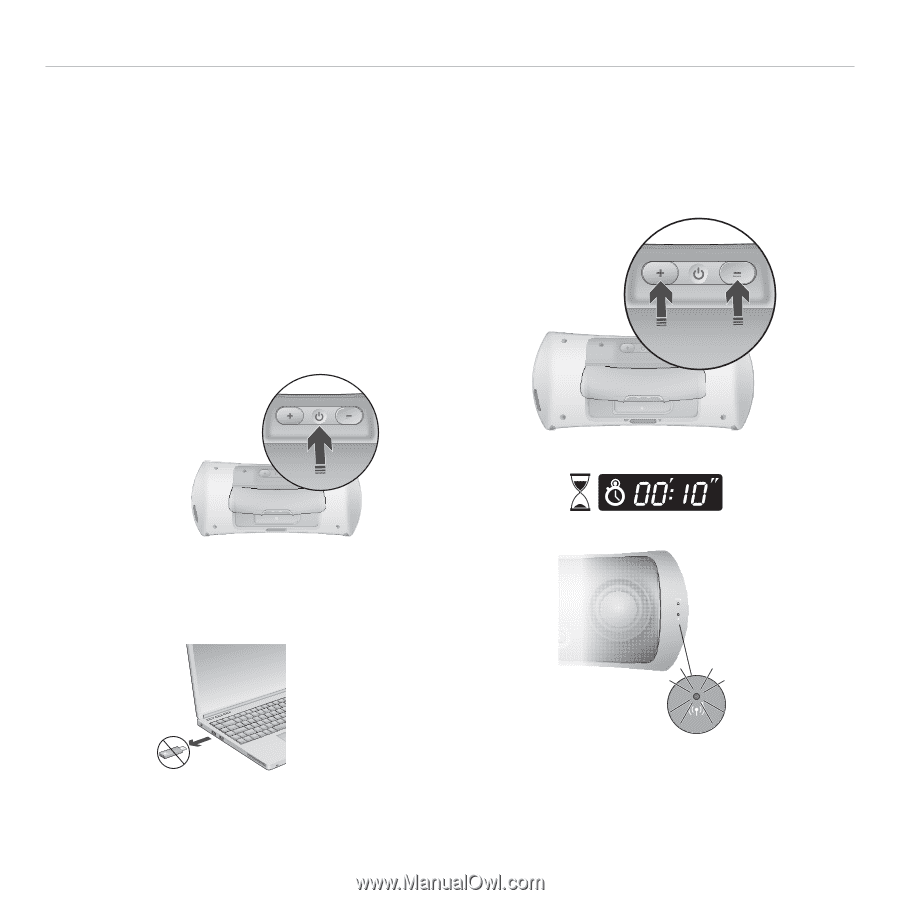
47
Slovenčina
Logitech
®
Wireless Speaker Z515
Prepojenie reproduktora Z515
so
zariadením iPhone alebo iPad
Reproduktor
Z515
môžete
prepojiť
nielen
s
počítačom
(pomocou
dodaného
bezdrôtového
adaptéra
USB),
ale
taktiež
so
zariadením
iPhone
alebo
iPad
(alebo
iným
zariadením
Bluetooth®).
Ak
sa
chcete
prepojiť
so
zariadením
iPhone
alebo
iPad,
postupujte
podľa
nižšie
uvedených
pokynov:
Zapnite
reproduktor
Z515.
1.
Odpojte
bezdrôtový
adaptér
USB
2.
od
portu
počítača.
Na
10
sekúnd
stlačte
súčasne
tlačidlá
3.
Zvýšenie hlasitosti
a
Zníženie hlasitosti
na
zadnej
strane
reproduktora
Z515.
Zelené
kontrolka
LED
bezdrôtového
pripojenia
začne
blikať
rýchlo.
Zapnite
zariadenie
iPhone
alebo
iPad.
4.
Vyberte
ikonu
Nastavenia.
5.